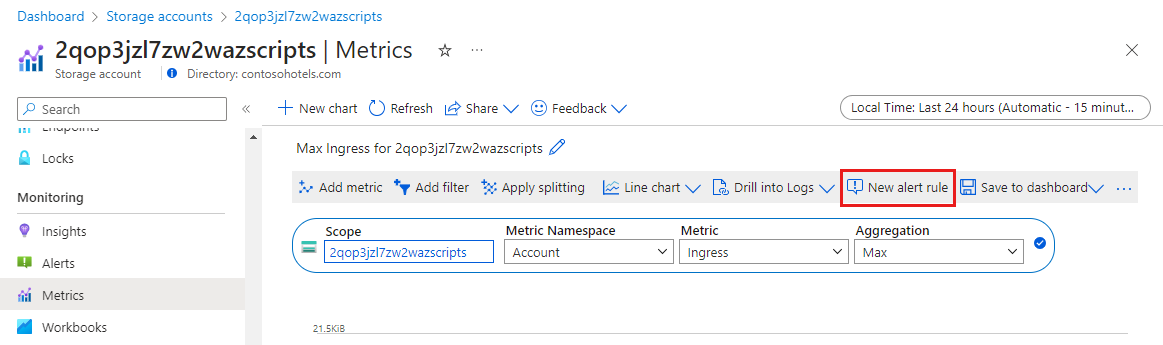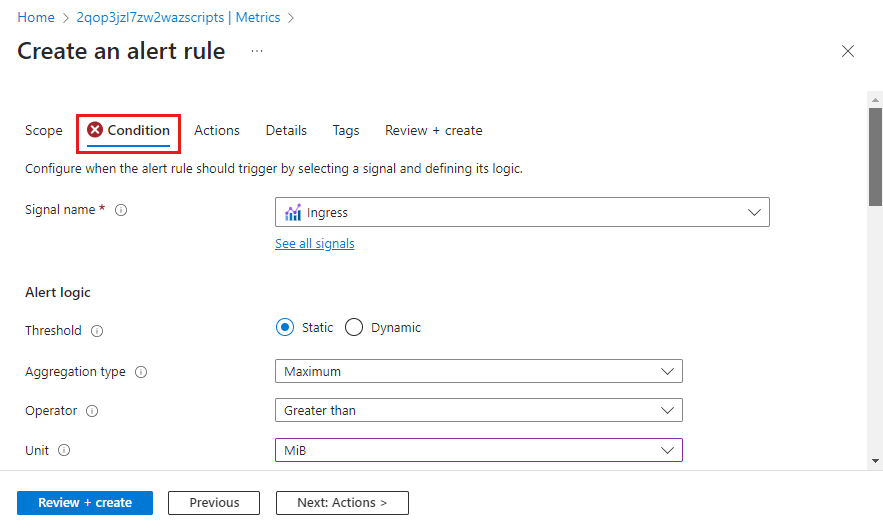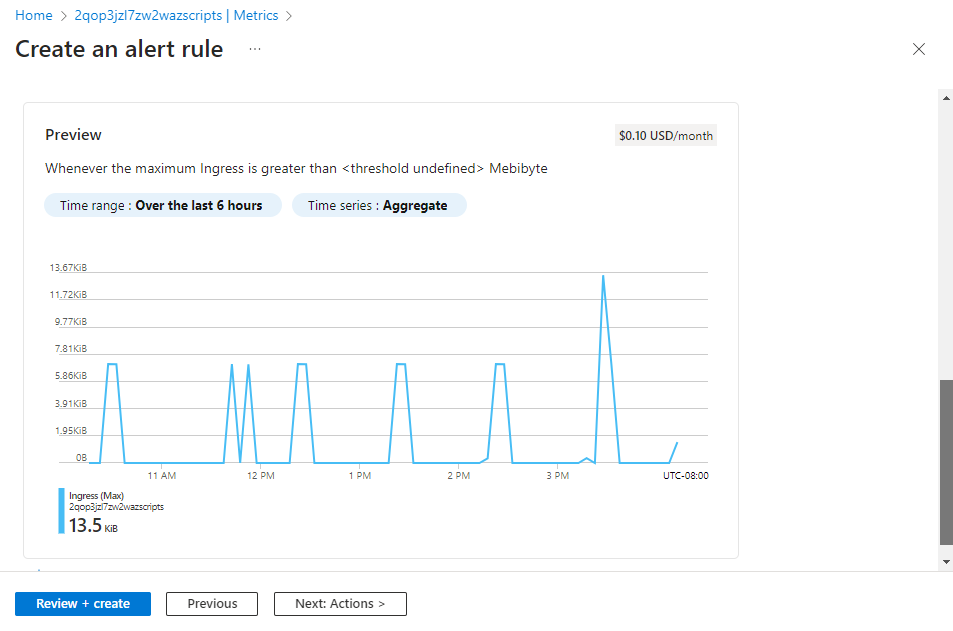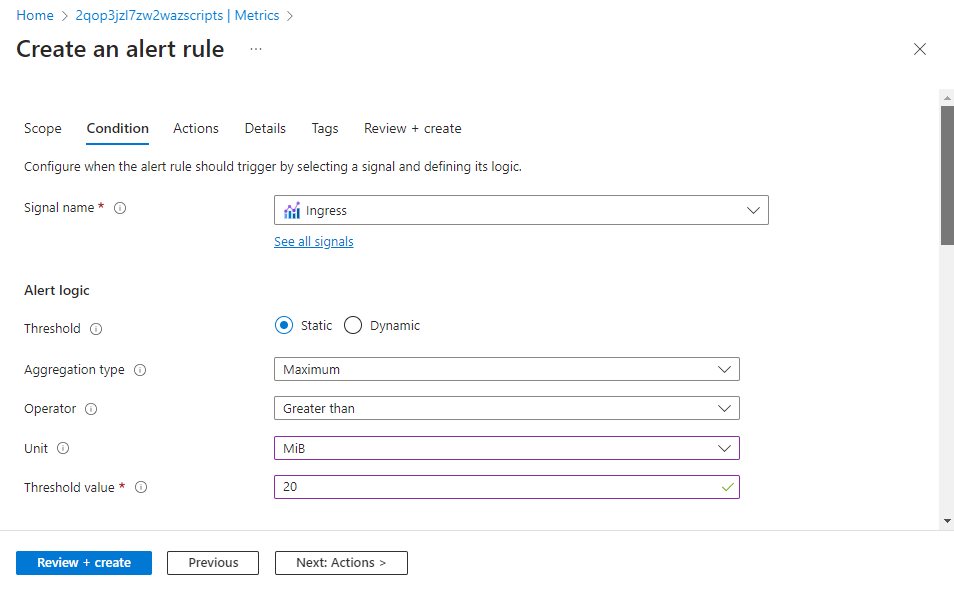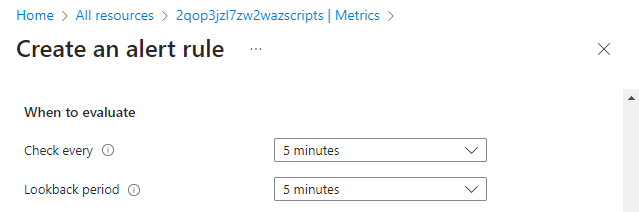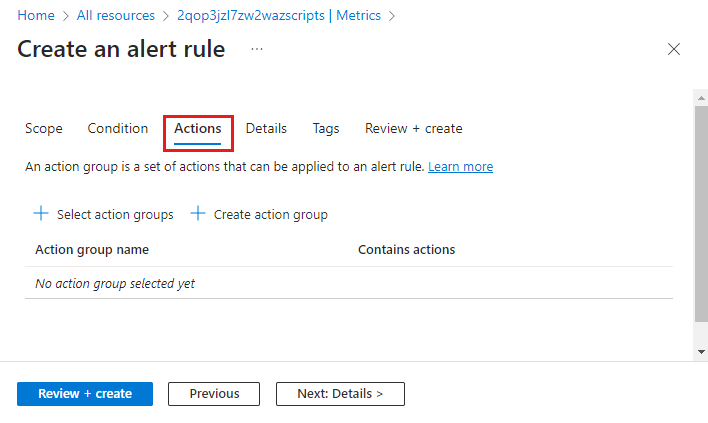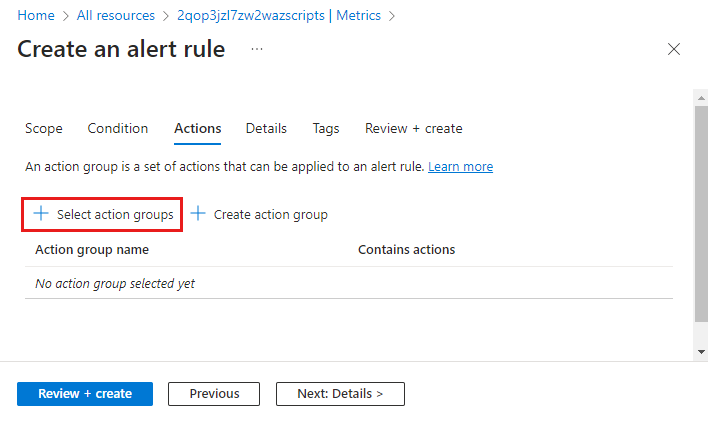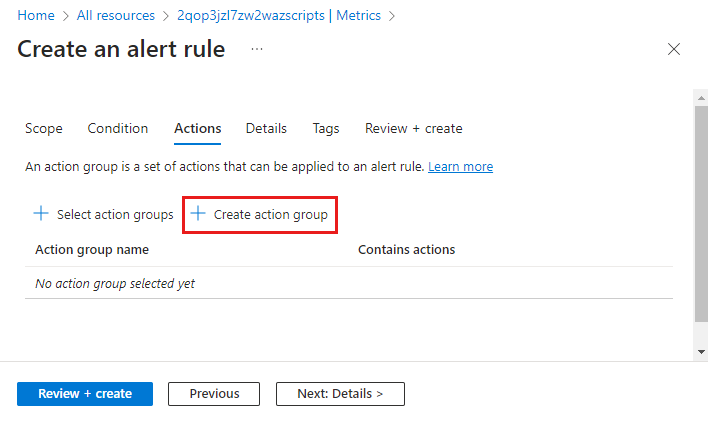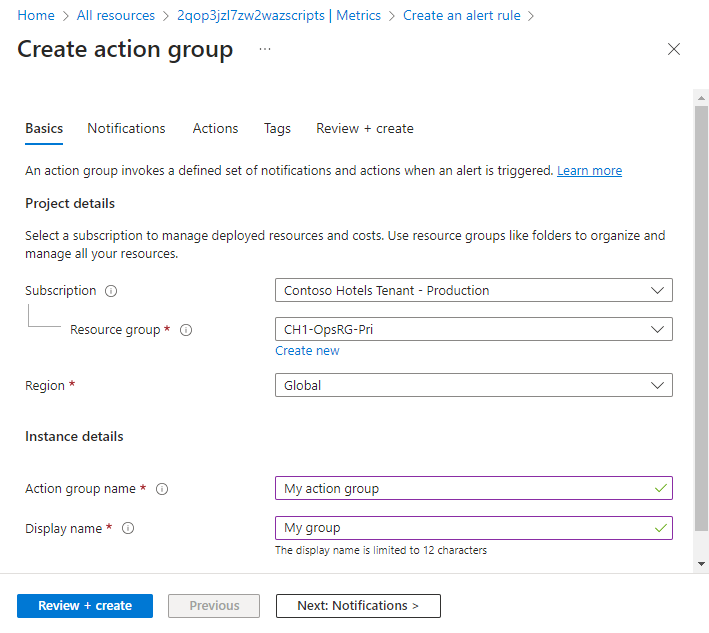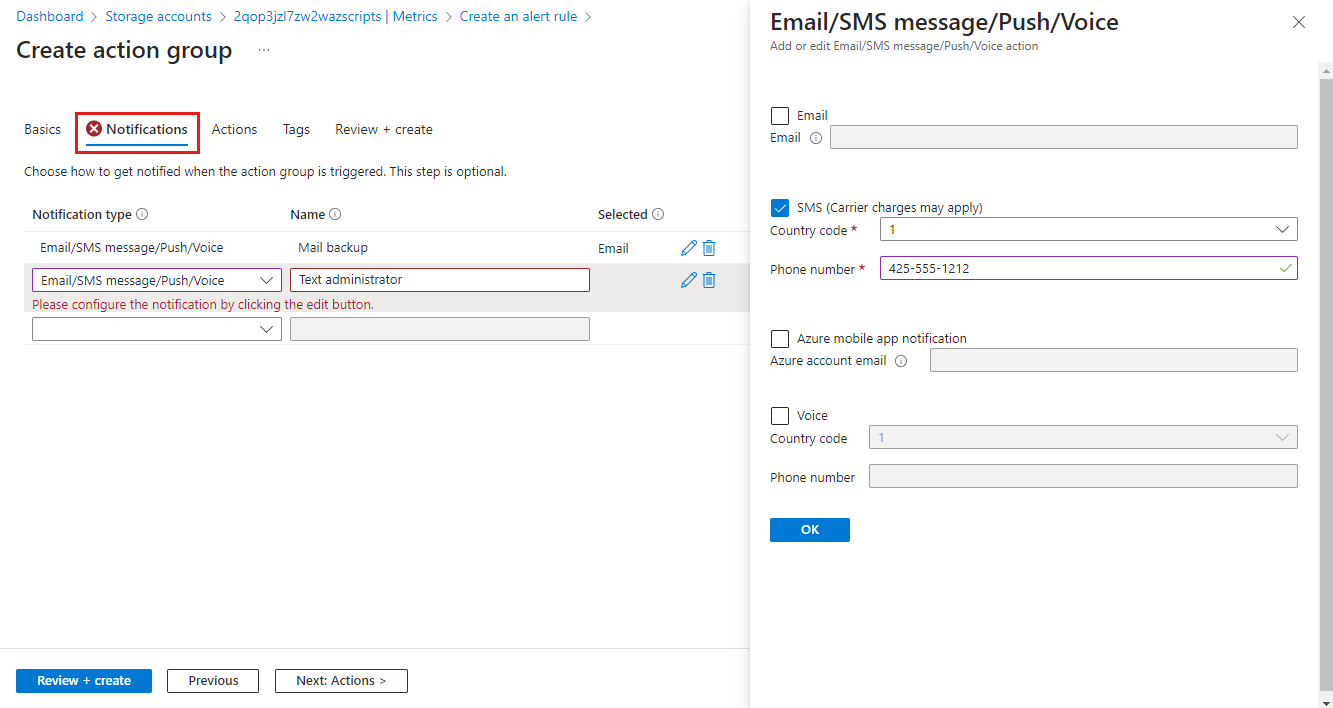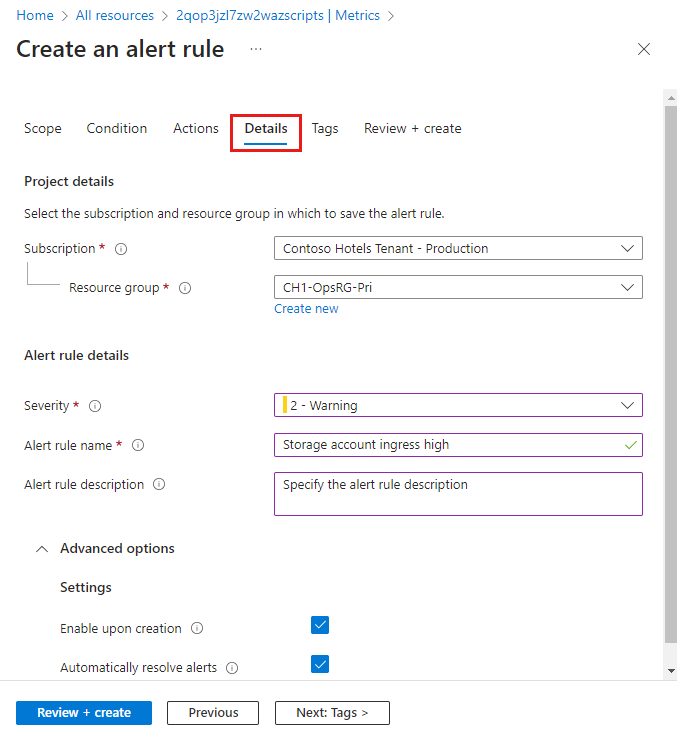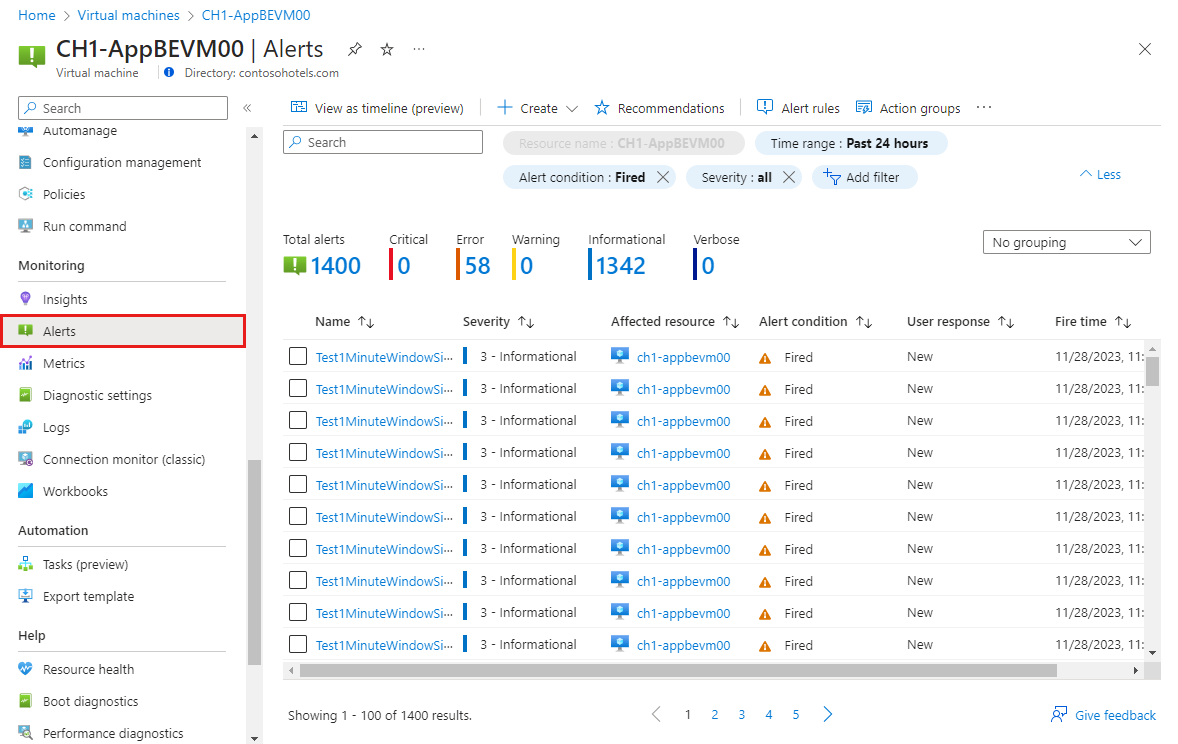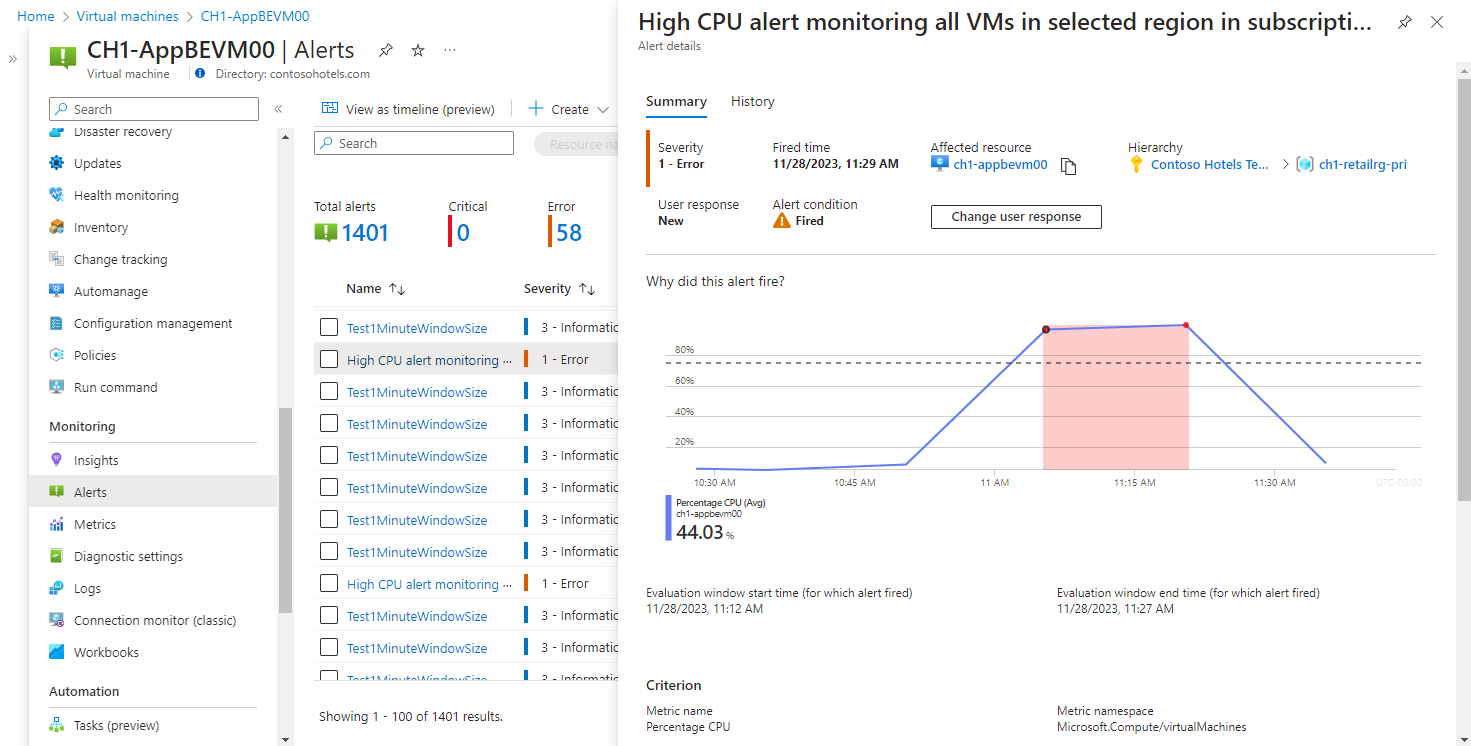Tutorial: Creare un avviso di metriche per una risorsa di Azure
Gli avvisi di Monitoraggio di Azure notificano in modo proattivo quando vengono riscontrate importanti condizioni nei dati di monitoraggio. Le regole di avviso delle metriche creano un avviso quando il valore della metrica di una risorsa Azure supera una soglia.
In questa esercitazione apprenderai a:
- Creare una regola di avviso per le metriche da Esplora metriche
- Configurare la soglia di avviso
- Creare un gruppo di azioni per definire i dettagli delle notifiche
Prerequisiti
Per completare l'esercitazione, sono necessari gli elementi seguenti:
- Una risorsa di Azure da monitorare. È possibile usare tutte le risorse della sottoscrizione di Azure che supportano le metriche. Per determinare se una risorsa supporta le metriche, passare al relativo menu nel portale di Azure e verificare se è presente un'opzione Metriche nella sezione Monitoraggio del menu.
- Grafico in Esplora metriche con una o più metriche su cui si vuole inviare un avviso. Esercitazione completa : Analizzare le metriche per una risorsa di Azure.
Creare una nuova regola di avviso
In Esplora metriche fare clic su Nuova regola di avviso. La regola verrà preconfigurata con l'oggetto di destinazione e la metrica selezionata in Esplora metriche.
Configurare la logica degli avvisi
La risorsa sarà già selezionata. È necessario modificare la logica del segnale per specificare il valore soglia e qualsiasi altro dettaglio per la regola di avviso.
Per visualizzare queste impostazioni, selezionare la scheda Condizione .
Il grafico mostra il valore del segnale selezionato nel tempo, in modo che sia possibile visualizzare quando l'avviso sarebbe stato attivato. Questo grafico verrà aggiornato quando si specifica la logica del segnale.
La logica di avviso è definita dalla condizione e dal tempo di valutazione. L'avviso viene generato quando questa condizione è true. Specificare un valore Soglia per la regola di avviso e modificare il tipo Operatore e Aggregazione per definire la logica necessaria.
È possibile accettare la granularità temporale predefinita o modificarla nei requisiti. Controllare ogni definizione della frequenza con cui la regola di avviso verificherà se la condizione viene soddisfatta. Il periodo di lookback definisce l'intervallo di tempo in cui vengono aggregati i valori raccolti. Ad esempio, ogni 5 minuti, si esamineranno gli ultimi 5 minuti.
Al termine della configurazione della logica del segnale, fare clic su Avanti: Azioni > o sulla scheda Azioni per configurare le azioni.
Configurazione di azioni
I gruppi di azioni definiscono un set di azioni da eseguire quando viene generato un avviso, ad esempio l'invio di un messaggio di posta elettronica o un messaggio SMS.
Per configurare le azioni, selezionare la scheda Azioni .
Fare clic su Seleziona gruppi di azioni per aggiungerne uno alla regola di avviso.
Se non si ha già un gruppo di azioni nella sottoscrizione da selezionare, fare clic su Crea gruppo di azioni per crearne uno nuovo.
Selezionare una sottoscrizione e un gruppo di risorse per il gruppo di azioni e assegnargli un nome gruppo di azioni che verrà visualizzato nel portale e un nome visualizzato che verrà visualizzato nelle notifiche tramite posta elettronica e SMS.
Selezionare la scheda Notifiche e aggiungere uno o più metodi per notificare agli utenti appropriati quando viene generato l'avviso.
Configurare i dettagli
Selezionare la scheda Dettagli e configurare impostazioni diverse per la regola di avviso.
- Nome della regola di avviso che deve essere descrittivo perché verrà visualizzato quando viene generato l'avviso.
- Specificare facoltativamente una descrizione della regola di avviso inclusa nei dettagli dell'avviso.
- Sottoscrizione e gruppo di risorse in cui verrà archiviata la regola di avviso. Non è necessario che si trovi nello stesso gruppo di risorse della risorsa monitorata.
- Gravità per l'avviso. La gravità consente di raggruppare gli avvisi con un'importanza relativa simile. La gravità dell'errore è appropriata per una macchina virtuale che non risponde.
- In Opzioni avanzate mantenere selezionata la casella Abilita al momento della creazione.
- In Opzioni avanzate mantenere la casella selezionata per Risolvere automaticamente gli avvisi. Ciò renderà l'avviso con stato, il che significa che l'avviso verrà risolto quando la condizione non sarà più soddisfatta.
Fare clic su Rivedi e crea e quindi su Crea per creare la regola di avviso.
Visualizzare l'avviso
Quando viene generato un avviso, invia tutte le notifiche nei relativi gruppi di azioni. È anche possibile visualizzare l'avviso nel portale di Azure.
Selezionare Avvisi dal menu della risorsa. Se sono presenti avvisi aperti per le risorse, vengono inclusi nella visualizzazione.
Fare clic su una gravità per visualizzare gli avvisi con tale gravità. Selezionare La risposta utente e deselezionare Chiuso per visualizzare solo gli avvisi aperti.
Fare clic sul nome di un avviso per visualizzarne i dettagli.
Passaggi successivi
Dopo aver appreso come creare un avviso per le metriche per una risorsa di Azure, usare una delle esercitazioni seguenti per raccogliere i dati di log.
Commenti e suggerimenti
Presto disponibile: Nel corso del 2024 verranno gradualmente disattivati i problemi di GitHub come meccanismo di feedback per il contenuto e ciò verrà sostituito con un nuovo sistema di feedback. Per altre informazioni, vedere https://aka.ms/ContentUserFeedback.
Invia e visualizza il feedback per